Capítulo 1 Hablemos sobre R y Rstudio
1.1 R
R es un lenguaje de programación, muy conocido por la mayoría de los científicos.Al ser un lenguaje de programación, podemos generar instrucciones a través de códigos, según el interés del proyecto que esté realizando dicha persona(Peng, 2016; Vega, 2018).
¿Porqué estan famoso R? ¿qué diferencias tiene con otros lenguajes de programación? Actualmente R se ejecuta en casi cualquier plataforma informática, esto se debe a sus peculiares características:
- Acceso libre (gracias a la licencia Pública General de GNU)
- Gran variedad de paquetes que realizan múltiples funciones, por ejemplo, ggplot2.
- Admite varios tipos de datos homogeneas(lista, data frame) y heteregoneas(vector, matriz, array).
- No es tan “difícil” aprender R, pero programadores novatos pueden ir aprendiendo ejecuntando scripts (documentos de textos con extensión de archivo .R) sencillos.
- Debido a su accesibilidad, facilita compartir scripts, por lo tanto, puedes interactuar con personas en internet y solucionar tus problemas al ejecutar tus scripts.
1.2 RStudio
Es un entorno de desarrollo integrado (IDE, por su siglas en inglés: Integrated Development Environment) que permite utilizar lenguaje R, con interfaz interactivo para el usuario(Wickham, Çetinkaya-Rundel, et al., 2023).
1.3 Instalación de R y Rstudio
Puedes imstalar R en múltiples plataformas disponibles, incluyendo los sistemas operativos Windows, Mac OS X y Linux. Primero, debes dirigirte a CRAN (The Comprehensive R Archive Network) y elegir en que tipo de los sistemas ya mencionados, vas a descargarlo.
- Widows: https://cran.r-project.org/bin/windows/base/
- Mac OS X: https://cran.r-project.org/bin/macosx/
- Linux: https://cran.r-project.org/bin/linux/
CRAN es un repositorio en línea que esta conformado por una serie de servidores web, y es aquí donde se encuentran las versiones de R base, y sus paquetes(Peng, 2016). Si lograste descagar R, al momento de abrir el programa tendrás una imagen como la Figura 1.1
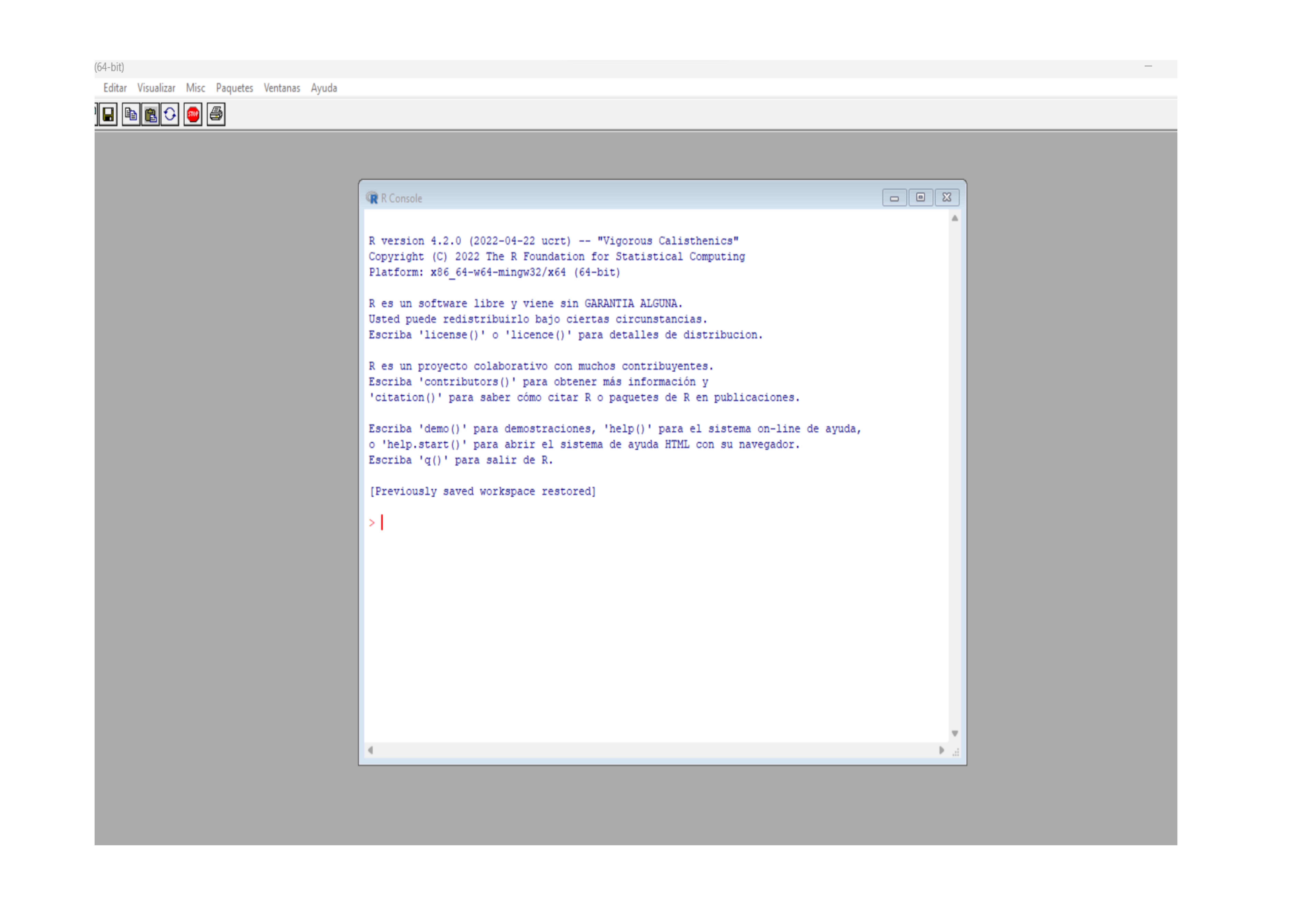
Figure 1.1: Interfaz de R base
Luego debes descargar e instalar Rstudio en su sitio web.Cuando ponemos en marcha Rstudio, automáticamente detectará R y podemos utilizarlo con normalidad. El entorno de Rstudio es igual a la Figura 1.2 , conformado por tres ventanas. La ventana izquierda estan los comandos; la ventana superior derecha se encuentra el ambiente (Environment) que contiene tus variables, además de encontrarse el historial (history); finalmente en la parte inferior derecha se encuentra el directorio de trabajo(files), además de gráficas (Plots), paquetes(Packages), entre otros.

Figure 1.2: Interfaz de Rstudio